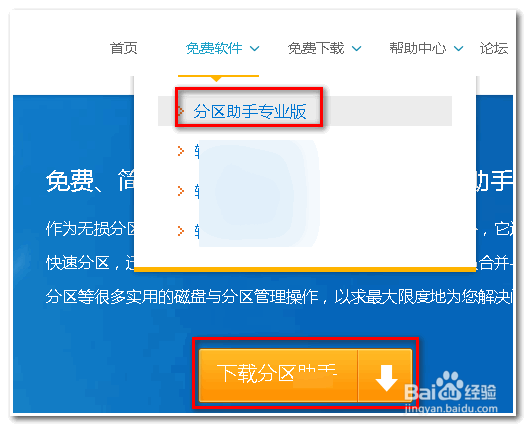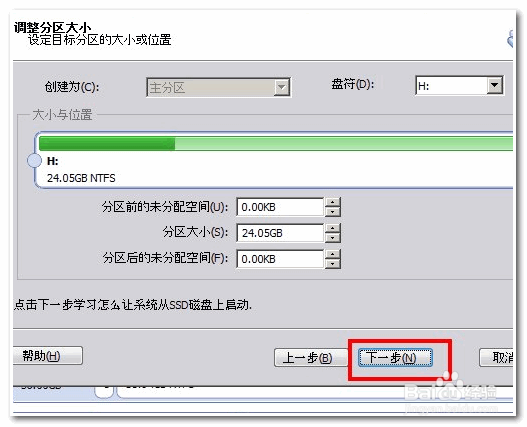1、首先百度搜索相关工具,如下图所示:
2、下好工具后,放入除C盘之外的其他盘符里面运行,然后运行程序。
3、看到软件节目以后,我们可以看到左侧有【迁移系统到固态硬盘(或迁移OS到SSD/HDD)】,之后弹出迁移窗口。
4、选中硬盘上的【未分配空间】(固态硬盘中的空分区位置),点击【下一步】继续。
5、接下来弹出的窗口,可以修改相关信息(包括大小,位置,和盘符),通常都保持默认设置。根据自己喜好设置好之后,点击【下一步】。
6、阅读完必须让大家看到的【引导操作系统】注意事项后,可点击【完成】,返回主界面
7、回到主界面以后,看到【等待执行的操作】一栏,可以更改、保存之前的操作和设置。之后只要点击主界面左上角【提交】,并根据分区助手的提示信息,完成Windows操作系统的迁移。